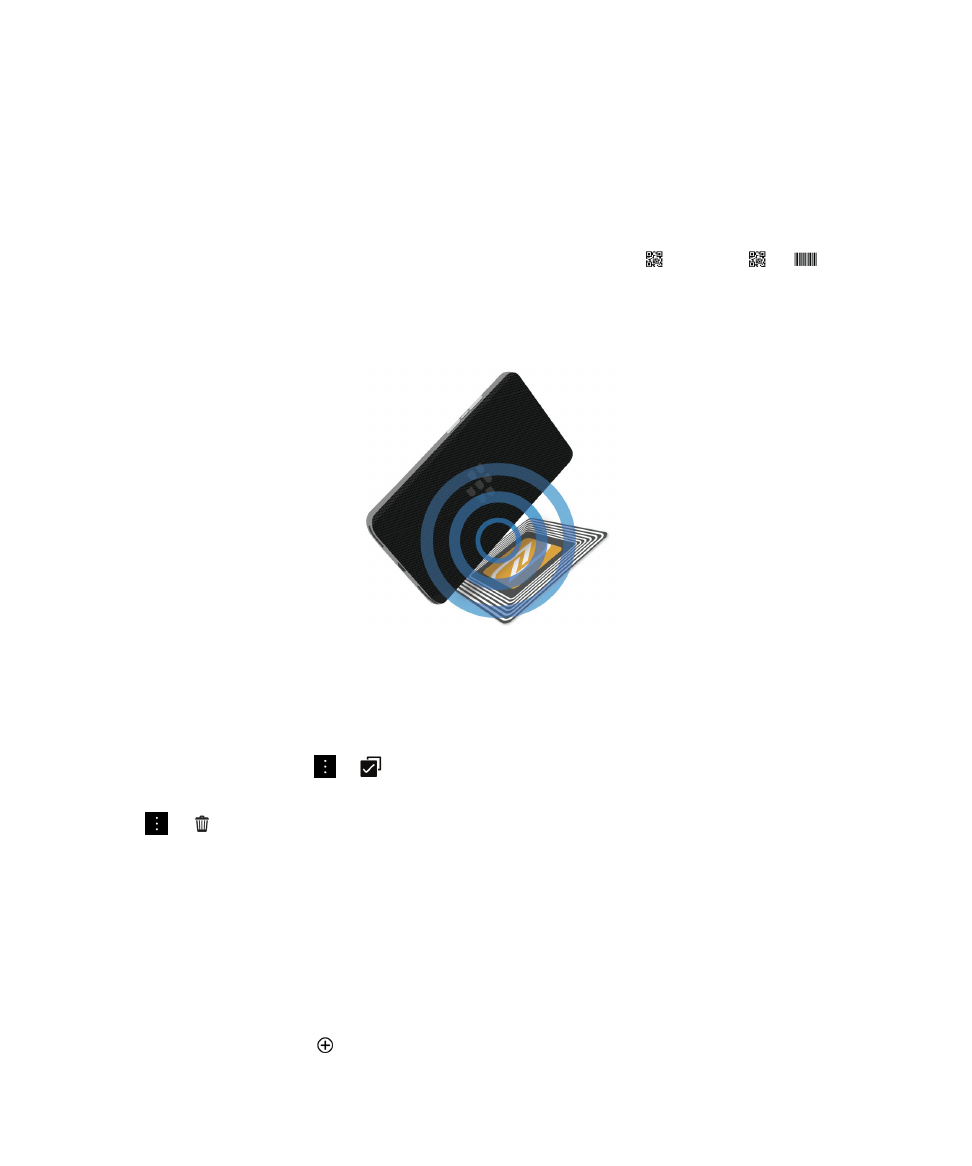
Uw eigen slimme label maken
Afhankelijk van uw serviceprovider, de instellingen van uw beheerder en het model van uw BlackBerry-toestel wordt de
NFC-functie mogelijk niet ondersteund.
U kunt uw eigen slimme label maken dat u kunt delen met andere toestellen of kunt opslaan in een NFC-label of kunt
weergeven als QR Code.
1.
Raak in de Slimme labels-app
aan.
Gebruikershandleiding
Toepassingen en functies
281
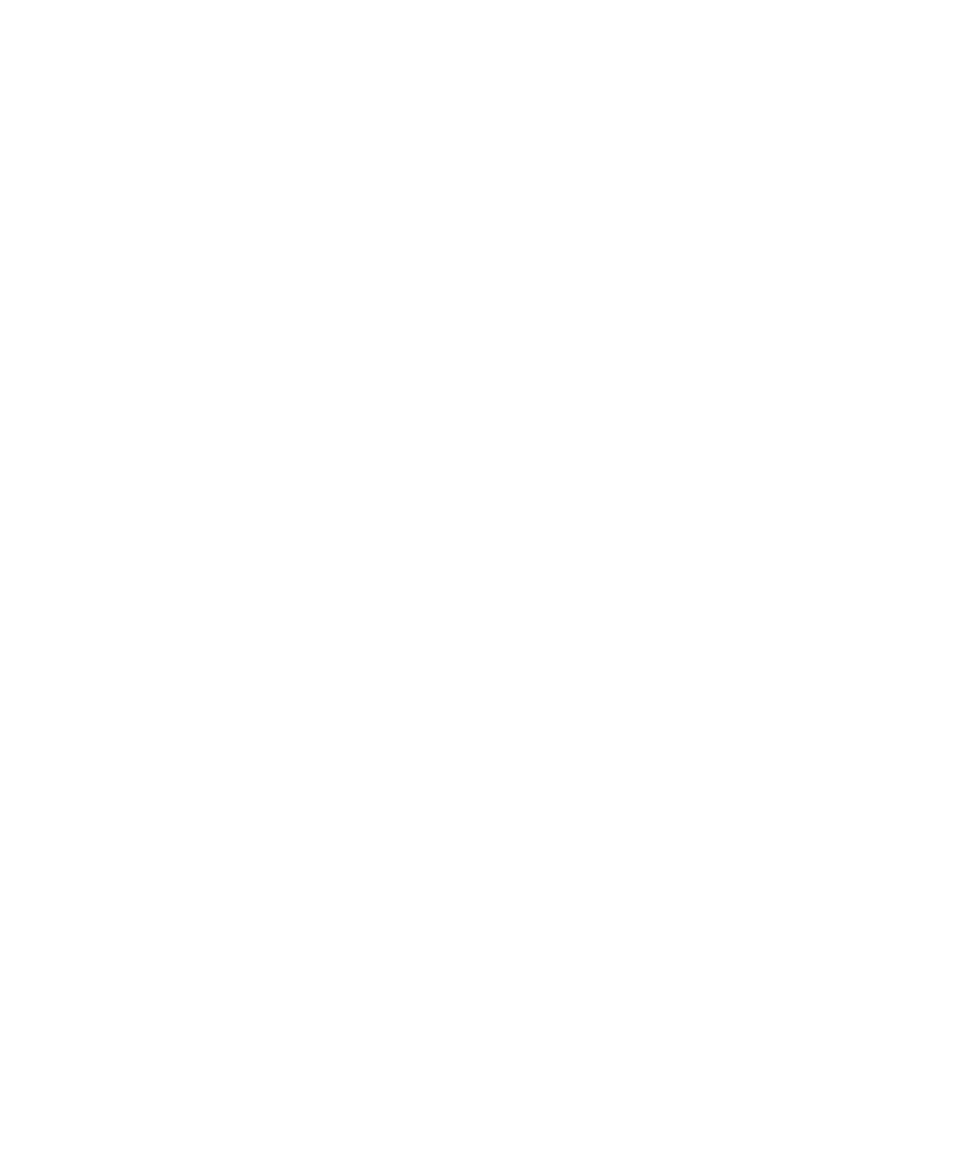
2.
Raak een labeltype aan.
3.
In de velden op het scherm voert u de vereiste informatie in.
Tip: U kunt meerdere labels groeperen. Raak een bestaand label lang aan. Raak Toevoegen aan. Herhaal stap 2 en 3 om
een label te maken.
Types slimme labels
Internet
Hiermee maakt u een slim label dat u naar een webpagina brengt wanneer u het opent.
Smart Triggers
Hiermee maakt u een slim label dat verschillende instellingen op uw BlackBerry-toestel kan activeren wanneer het
naar een NFC-label wordt geschreven en daarna wordt aangeraakt.
Wi-Fi
Hiermee maakt u een slim label dat verbinding maakt met een specifiek Wi-Fi-netwerk wanneer het naar een NFC-
label wordt geschreven en daarna wordt aangeraakt.
Bluetooth
Hiermee maakt u een slim label dat uw toestel koppelt aan een opgegeven toestel met Bluetooth wanneer het naar
een NFC-label wordt geschreven en daarna wordt aangeraakt.
Contactpersoon
Hiermee maakt u een slim label dat contactgegevens toevoegt aan de app Contactpersonen wanneer het wordt
geopend.
Gebeurtenis
Hiermee maakt u een slim label dat een afspraak maakt in de Agenda-app wanneer het wordt geopend.
Hiermee maakt u een slim label dat u naar uw Facebook-profiel in de Browser brengt wanneer u het opent.
Hiermee maakt u een slim label dat u naar uw Twitter-profiel in de Browser brengt wanneer u het opent.
Hiermee maakt u een slim label dat u naar uw LinkedIn-profiel in de Browser brengt wanneer u het opent.
Geolocatie
Hiermee maakt u een slim label dat een routebeschrijving zoekt in de app Kaarten wanneer het wordt geopend.
Telefoon
Hiermee maakt u een slim label dat een telefoonnummer belt wanneer u het opent.
Hiermee maakt u een slim label dat een e-mail opstelt wanneer u het opent. Wanneer u het label maakt, kunt u de
velden Onderwerp en Bericht invullen, zodat deze velden vooraf zijn gedefinieerd wanneer het label wordt geopend,
of u kunt deze velden leeg laten.
Gebruikershandleiding
Toepassingen en functies
282
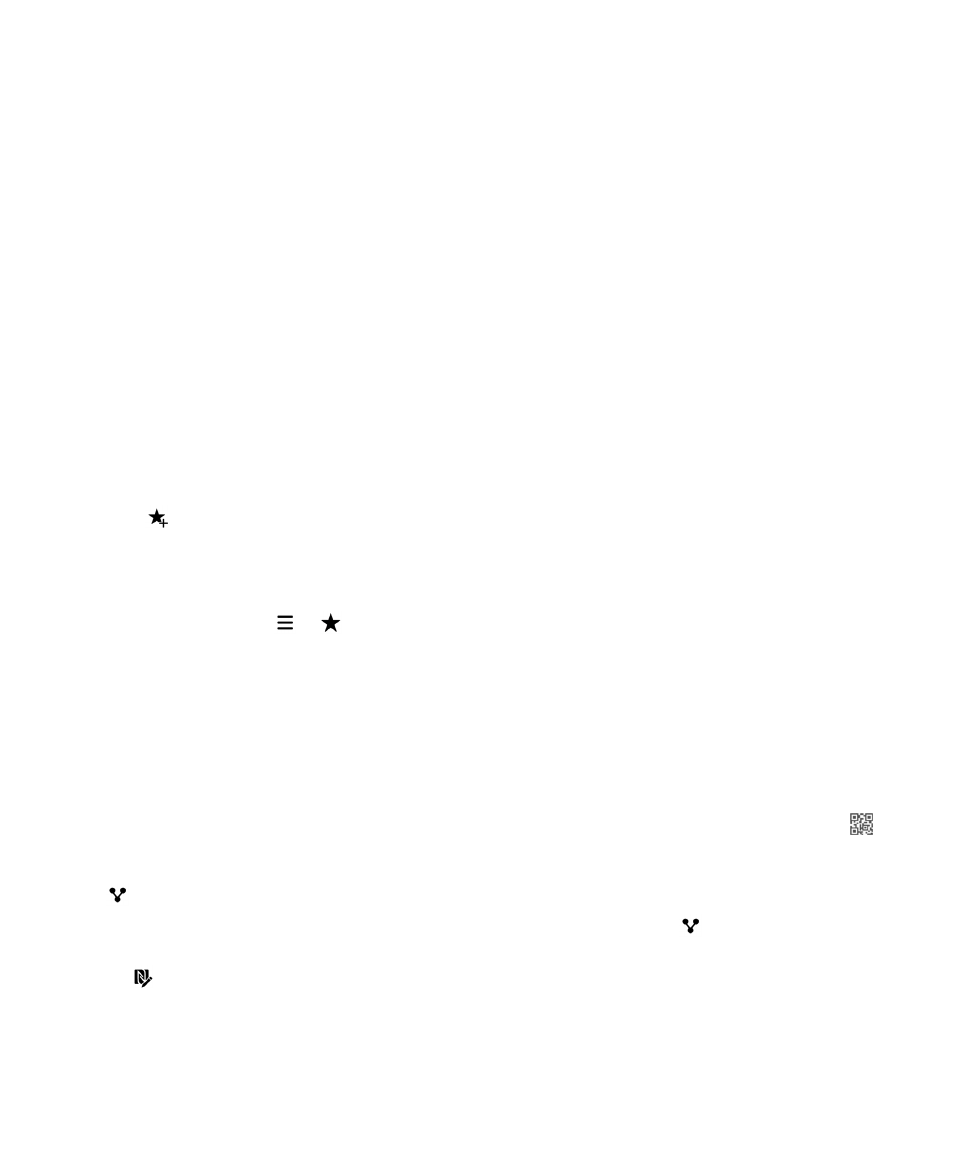
Sms-bericht
Hiermee maakt u een slim label dat een tekstbericht (sms of mms) opstelt wanneer u het opent. Wanneer u het
label maakt, kunt u het veld Bericht invullen, zodat deze velden vooraf zijn gedefinieerd wanneer het label wordt
geopend, of u kunt dit veld leeg laten.
Tekst
Hiermee maakt u een slim label dat een bericht weergeeft wanneer u het opent.
Overig
Hiermee maakt u een slim label dat een bron identificeert met uw eigen URI (Uniform Resource Identifier). Als u
bijvoorbeeld uw eigen app hebt gemaakt voor het BlackBerry-toestel, kunt u dit type label gebruiken om een slim
label te maken voor uw app.